Кошелек MultiBit HD хоть и устанавливается на ПК, но при этом он не загружает базы данных всех транзакций системы. Поскольку необходимые данные берутся на сторонних серверах, вам не нужно будет переживать о большом расходе ресурсов, как это бывает, например, с толстыми кошельками.
Кошелек MultiBit HD хоть и устанавливается на ПК, но при этом он не загружает базы данных всех транзакций системы. Поскольку необходимые данные берутся на сторонних серверах, вам не нужно будет переживать о большом расходе ресурсов, как это бывает, например, с толстыми кошельками.
Установка кошелька
- Для того, чтобы установить бумажник на ПК, вам нужно скачать файл на официальном сайте, а затем запустить его:
- Нажмите Next, чтобы продолжить установку:
- Выберите каталог для установки и нажмите Next:
- Отметьте галочками пункты “Create a Start Menu folder” и “Create shortcuts for all users”, если хотите, чтобы в “Пуске” и на рабочем столе появился ярлык MultiBit HD:
- Нажмите Finish, чтобы завершить установку:
Создание кошелька
- Перейдите в бумажник после установки, чтобы приступить к настройкам. В первую очередь выберите язык:
- Ознакомьтесь с преимуществами hardware кошелька:
- Выберите пункт “Я хочу создать новый кошелек”:
- Прочтите вводную информацию, которая пригодится вам для создания кошелька:
- Выберите папку, в которой будут храниться бэкапы (резервные копии):
- Зафиксируйте временную метку и секретную фразу на бумаге или другим надежным способом:
- Впишите временную метку и секретную фразу для подтверждения:
- Создайте пароль, который вы будете использовать для отправки биткоинов:
- Нажмите “Завершить”, чтобы перейти к кошельку:
Возможности кошелька
- Первый вход
Обратите внимание на то, что для входа в кошелек вы должны использовать пароль, а не секретную фразу. кроме того, при входе вы можете выбрать бумажник из выпадающего списка, если у вас их несколько (нажмите “Создать”, чтобы добавить новый кошелек):
Так выглядит основное меню бумажника:
Во вкладке “Купить/Продать” есть функция Glidera для приобретения/продажи Bitcoin, однако пока она доступна только в США и Канаде:
- Отправка и получение биткоинов, история транзакций
Для совершения каких-либо транзакций в кошельке необходимо зайти во вкладку “Отправить/Запросить”.
Для отправки биткоинов нажмите кнопку соответствующую кнопку (“Отправить”) и вы увидите окно с полями для заполнения:
- Выберите кошелек в левой части окна;
- “Адрес” (укажите адрес получателя или перетащите QR-код его кошелька в левую часть окна);
- “Получатель” (добавьте в это поле примечание, если есть необходимость);
- “Сумма” (укажите, сколько биткоинов вы хотите отправить);
- Нажмите “Отправить”:
Для того, чтобы купить биткоин (или получить эту криптовалюту от кого-то), необходимо предоставить отправителю свой Bitcoin-адрес в виде QR-кода или текста (буквы и цифры). Узнать его совсем не сложно: перейдите на вкладку “Запрос” и вы увидите адрес в одноименном поле и QR-код в правой части окна. Скопируйте данные и перешлите их отправителю:
В поле “Ваш адрес” указан адрес. присвоенный вам в результате создания кошелька. Укажите сумму и добавьте метку, а затем отправьте запрос. Для отправки платежей укажите получателя и сумму.
Чтобы посмотреть историю транзакций, необходисо перейти в раздел “Платежи”, где и собрана вся эта информация:
- Работа с адресной книгой
В разделе “Контакты” вы найдете данные обо всех контактах, которые были добавлены в адресную книгу:
Кликните на кнопку “Добавить”, чтобы создать новый контакт. Укажите имя, e-mail, Bitcoin-адрес и теги
- Настройка комиссии
Чтобы настроить комиссии перейдите в раздел “Настройки”/“Комиссии”. Обратите внимание на то, что комиссия по умолчанию составляет 10 000 сатошей/КБ и она является оптимальной. При необходимости поменяйте комиссию, перетаскивая ползунок в поле “Adjust the transaction fee”:
Резюме:
Выбирая MultiBit, вы выбираете, в первую очередь, надежность. Установив кошелек на свой ПК вы сможете осуществлять любые операции, не переживая о безопасности накоплений. К слову, данный бумажник можно установить на Windows, Linux и iOS.